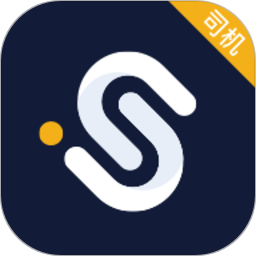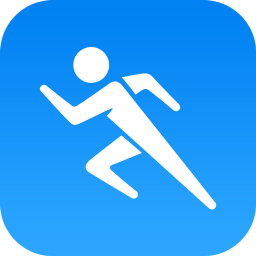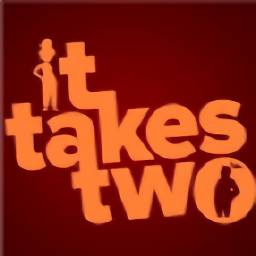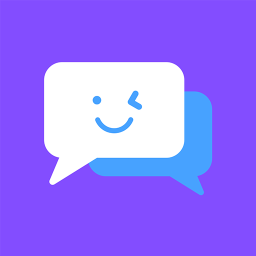双系统引导修复工具下载 v2.5.8 中文版
免费软件- 软件大小:738KB
- 软件语言:简体中文
- 更新时间: 2021-12-24
- 软件类型:国产软件
- 运行环境:win系统
- 软件等级 :
大雀下载地址
- 介绍说明
- 下载地址
- 相关推荐
双系统引导修复工具是一款非常灵活的修复工具,双系统引导修复工具软件会判断系统的状况,从而来决定是否激活。另外页面非常的简单,让每一位使用的用户都可以轻松上手进行修复。
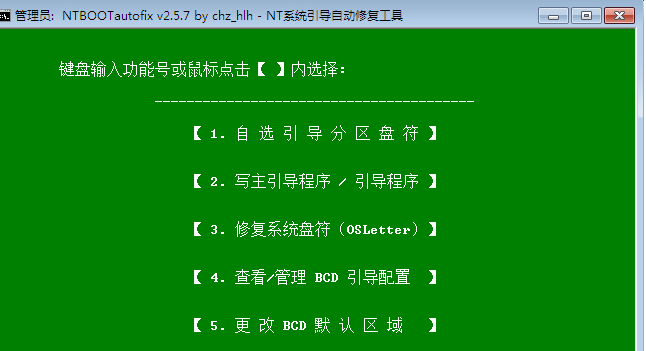
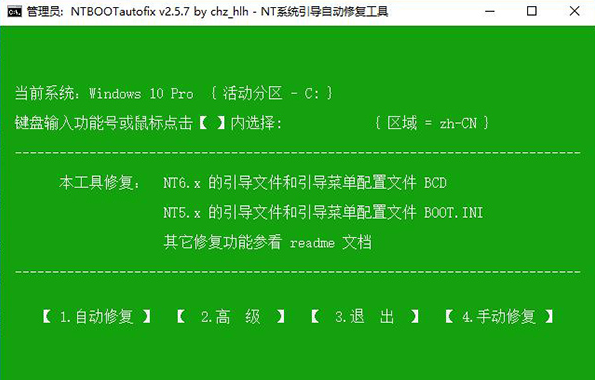
2、写引导/主引导程序:可对指定的分区(磁盘)写入NT5.x和NT6.x的引导或NT6.x的主引导
3、修复系统盘符:自动修复/手动修复已经自动处理此功能,也可以用这个功能手工处理
4、查看/管理BCD:可以对BCD引导配置文件进行查看和一些常用的修改操作。
5、更改BCD区域:修复操作将以这个设定修复BCD菜单中的默认区域语言
额外功能:为VISTA/2008添加修复计算机(Windows Recovery Environment)菜单。

2、先装NT6.x后装NT5.x的最快速解决方案:例 - 已有Win7系统,XP光盘引导安装XP至另一分区,完成安装后在XP中直接"自动修复/手动修复"即可修复双引导菜单。
3、系统盘符或磁盘ID引起的无法进入桌面情况 -> 直接“自动修复/手动修复”。(也可以用高级菜单中的“修复系统盘符”进行手工修复)
4、双硬盘引导切换:例 - 双硬盘,硬盘1装NT5.x,硬盘2装NT6.x,各自独立系统,切换系统时需用开机热键或BIOS更改硬盘引导次序,现需添加引导菜单以实现固定硬盘引导 -> 硬盘1系统引导,选择自动修复/手动修复,添加硬盘2中NT6.x引导菜单在硬盘1中,反之亦然。
5、系统分区搬迁:例 - 把活动分区的NT5.x搬至D盘,腾出活动分区装NT6.x -> Ghost处理NT5.x至D盘,再格式化并装NT6.x至活动分区,再在完成安装后的NT6.x中使用本工具并选择"自动修复/手动修复"。
6、imagex方式系统安装NT6.x:例 - 当前系统中用imagex /apply...方式解压NT6.x的wim文件至某ntfs分区,再用本工具"自动修复/手动修复"。
7、添加vhd系统菜单:NT6.1系统中挂载vhd,挂然成功后象本地硬盘一样"自动修复/手动修复"添加相应引导菜单。非NT6.1系统一样可以挂载vhd后添加,这里不详谈。
8、修改引导菜单显示:当只有一个NT5.x和n个NT6.x系统时,如对"早期版本windows"或"Earlier Version of Windows"菜单感到不爽,直接"自动修复/手动修复"将自动修改相应菜单为实际系统类型模式。
9、实例 - Ghost系统安装(不谈常见的安装至活动分区的情况)
当前系统/WinPE使用Ghost32/Ghost64/Ghostexp或DOS下使用Ghost把相应的gho文件恢复/提取至目标分区,目标分区可以为逻辑分区或非活动主分区,用本工具的“自动修复/手动修复”功能修复相应分区的Win系统即可。如果Ghost安装的系统为NT5.x且使用了Ghost32或Ghost64进行恢复,则推荐重启后再进行相应的修复操作(参看上面使用方法中的粗体字)。
10、和文中适用范围相关的都可以直接使用“自动修复/手动修复”功能
适用范围:- 自动修复/手动修复。
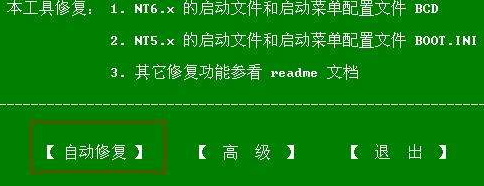
适用所有NT5.x(2000/XP/2003)和NT6.x(Vista/2008/Win7/2008r2/Win8)
2. sysprep封装系统(通用Ghost系统)安装 - 参看自动修复例3
3.修复其他因BCD相关引起的故障
a.Win7/2008r2中 BCD 的修复计算机(Windows Recovery Environment)菜单丢失
b.Win7/2008r2中 BCD 引起的3D启动画面丢失(变成VISTA滚动条启动画面)
c.BCD 引起的启动菜单选择界面乱码现象
4.系统盘符或磁盘ID变化引起的无法进入系统的修复
5.系统BCD非法的强制修复 - 现象:Vista/2008/Win7/2008r2/Win8中 -
a.运行msconfig后"启动"或"引导"栏空白
b.管理员身份运行命令提示符中后运行bcdedit等和BCD相关的操作提示出错
c.系统属性的"启动和故障恢复"窗口无法配置"默认操作系统"和"等待时间"
d.其他软件无法添加/删除/修改基于 BCD 管理的新启动菜单
注: 5的这种情况是否要强制修复自行决定。
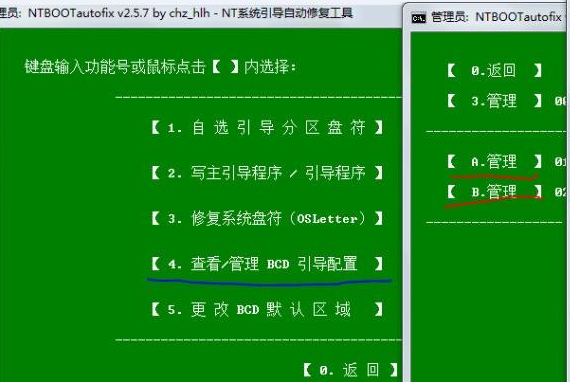
存在原BCD或Boot.ini时程序将予备份,备份文件名/路径在修复完成后给出提示
NT5.x菜单在boot.ini中以"Microsoft Windows Server 2003 x86"形式存在
NT6.x菜单在BCD中以"Windows Server (R) 2008 Standard x86"形式存在
根据当前系统non-Unicode设置决定修复后的启动菜单中/英优先级
自动修复不自动删除NT5.x的Boot.ini和NT6.x的BCD中的多余的启动菜单
因为nt6系统精简版的精简程度无从判断,所以不保证能修复精简版系统启动故障
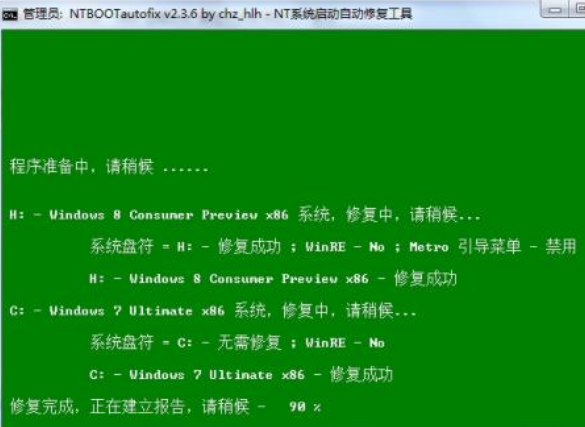
第一种情况:能够正常进入系统的。
如果电脑能够进入系统,例如双系统的朋友们,请打开电脑,并在网上下载好ntbootautofix软件
打开ntbootautofix软件,如果不行,请右键点击该软件,选择属性,打开‘’兼容性“选项卡,勾选”以兼容性模式运行软件“,程序一般选择window7,应用并保存
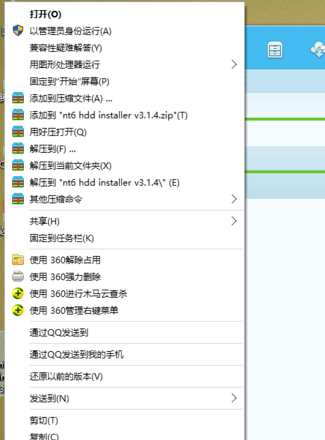
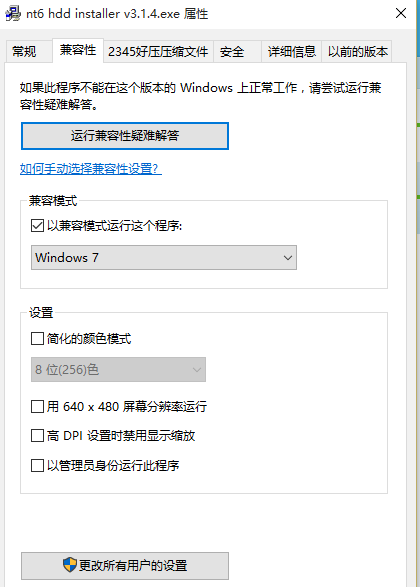
重新打开软件,如图
可以先选择自动修复,如果不行就点击高级
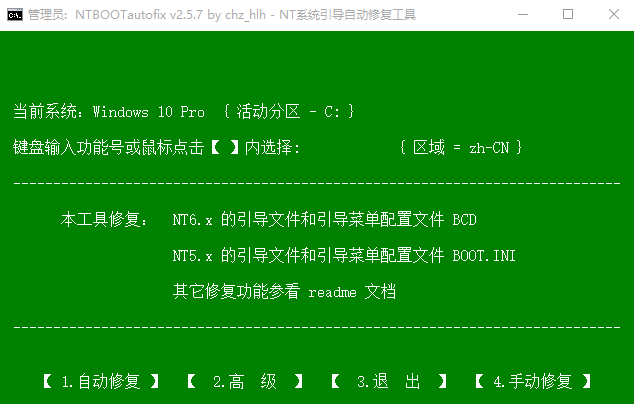
如图所示:点击你系统的所在盘符,进行修复即可
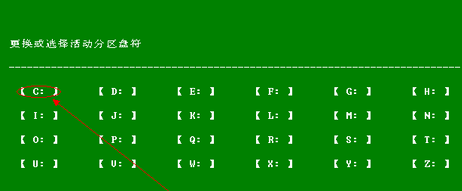
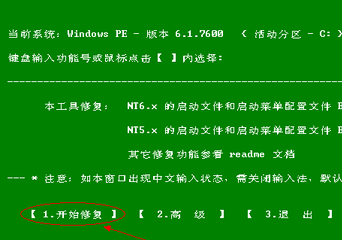
修正v2.5.6在win8中运行时把系统错认为winPE而不进行修复的BUG。
v2.5.6
修正win8部分情况下winRE不能修复的BUG,增加一种少见的系统环境的修复支持。
v2.5.2
初步支持EFI的GPT磁盘系统。
v2.5.1
更换NTLDR文件以减少软件体积,修正修复WES7系统时可能发生的一个BUG。
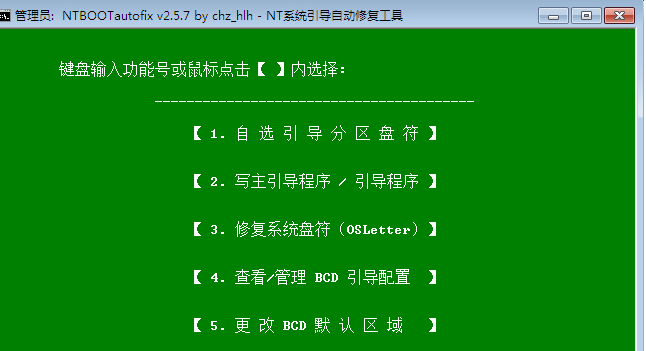
【软件介绍】
NTBootAutofix是一个专门为Windows系统设计开发的系统菜单修复工具,它是一款非常好用的电脑系统修复工具,不管你的电脑上安装了一个系统还是多个系统,它都可以帮你修复好!当你的电脑系统出现了非常严重的问题时,我们就可以利用双系统引导修复工具来进行快速修复,让电脑可以再次重新使用。现在在网络上下载的各种资源都可能携带各种病毒插件,在用户不知情的情况下使用将会对电脑程序进行篡改,电脑系统的稳定性和性能有可能会发生改变,对于这种情况杀毒软件也不能有很好的解决方案,这时我们可以通过使用这款NTBootAutofix进行系统的修复,它可以完美的解决这种现象并可还原你电脑上原先的程序,给你一个优质的使用体验。这里小编给大家带来了NTBootAutofix中文免费版,软件已经集成完美的简体中文语言支持,并可适配在win10、win7等操作系统上,对此感兴趣的朋友不妨下载一试。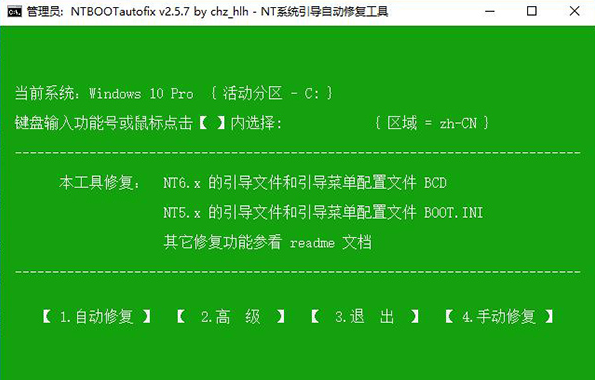
【功能介绍】
1、自选定引导分区:修复结果将指向自选 定引导分区2、写引导/主引导程序:可对指定的分区(磁盘)写入NT5.x和NT6.x的引导或NT6.x的主引导
3、修复系统盘符:自动修复/手动修复已经自动处理此功能,也可以用这个功能手工处理
4、查看/管理BCD:可以对BCD引导配置文件进行查看和一些常用的修改操作。
5、更改BCD区域:修复操作将以这个设定修复BCD菜单中的默认区域语言
额外功能:为VISTA/2008添加修复计算机(Windows Recovery Environment)菜单。

【软件亮点】
1、格式化活动分区重装NT5.x/NT6.x后丢失其他分区NT5.x/NT6.x的引导菜单 -> 直接选择“自动修复/手动修复”。2、先装NT6.x后装NT5.x的最快速解决方案:例 - 已有Win7系统,XP光盘引导安装XP至另一分区,完成安装后在XP中直接"自动修复/手动修复"即可修复双引导菜单。
3、系统盘符或磁盘ID引起的无法进入桌面情况 -> 直接“自动修复/手动修复”。(也可以用高级菜单中的“修复系统盘符”进行手工修复)
4、双硬盘引导切换:例 - 双硬盘,硬盘1装NT5.x,硬盘2装NT6.x,各自独立系统,切换系统时需用开机热键或BIOS更改硬盘引导次序,现需添加引导菜单以实现固定硬盘引导 -> 硬盘1系统引导,选择自动修复/手动修复,添加硬盘2中NT6.x引导菜单在硬盘1中,反之亦然。
5、系统分区搬迁:例 - 把活动分区的NT5.x搬至D盘,腾出活动分区装NT6.x -> Ghost处理NT5.x至D盘,再格式化并装NT6.x至活动分区,再在完成安装后的NT6.x中使用本工具并选择"自动修复/手动修复"。
6、imagex方式系统安装NT6.x:例 - 当前系统中用imagex /apply...方式解压NT6.x的wim文件至某ntfs分区,再用本工具"自动修复/手动修复"。
7、添加vhd系统菜单:NT6.1系统中挂载vhd,挂然成功后象本地硬盘一样"自动修复/手动修复"添加相应引导菜单。非NT6.1系统一样可以挂载vhd后添加,这里不详谈。
8、修改引导菜单显示:当只有一个NT5.x和n个NT6.x系统时,如对"早期版本windows"或"Earlier Version of Windows"菜单感到不爽,直接"自动修复/手动修复"将自动修改相应菜单为实际系统类型模式。
9、实例 - Ghost系统安装(不谈常见的安装至活动分区的情况)
当前系统/WinPE使用Ghost32/Ghost64/Ghostexp或DOS下使用Ghost把相应的gho文件恢复/提取至目标分区,目标分区可以为逻辑分区或非活动主分区,用本工具的“自动修复/手动修复”功能修复相应分区的Win系统即可。如果Ghost安装的系统为NT5.x且使用了Ghost32或Ghost64进行恢复,则推荐重启后再进行相应的修复操作(参看上面使用方法中的粗体字)。
10、和文中适用范围相关的都可以直接使用“自动修复/手动修复”功能
适用范围:- 自动修复/手动修复。
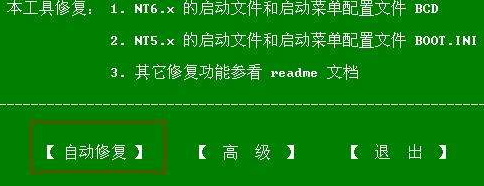
【适用范围】
1.启动菜单/启动文件丢失修复:适用所有NT5.x(2000/XP/2003)和NT6.x(Vista/2008/Win7/2008r2/Win8)
2. sysprep封装系统(通用Ghost系统)安装 - 参看自动修复例3
3.修复其他因BCD相关引起的故障
a.Win7/2008r2中 BCD 的修复计算机(Windows Recovery Environment)菜单丢失
b.Win7/2008r2中 BCD 引起的3D启动画面丢失(变成VISTA滚动条启动画面)
c.BCD 引起的启动菜单选择界面乱码现象
4.系统盘符或磁盘ID变化引起的无法进入系统的修复
5.系统BCD非法的强制修复 - 现象:Vista/2008/Win7/2008r2/Win8中 -
a.运行msconfig后"启动"或"引导"栏空白
b.管理员身份运行命令提示符中后运行bcdedit等和BCD相关的操作提示出错
c.系统属性的"启动和故障恢复"窗口无法配置"默认操作系统"和"等待时间"
d.其他软件无法添加/删除/修改基于 BCD 管理的新启动菜单
注: 5的这种情况是否要强制修复自行决定。
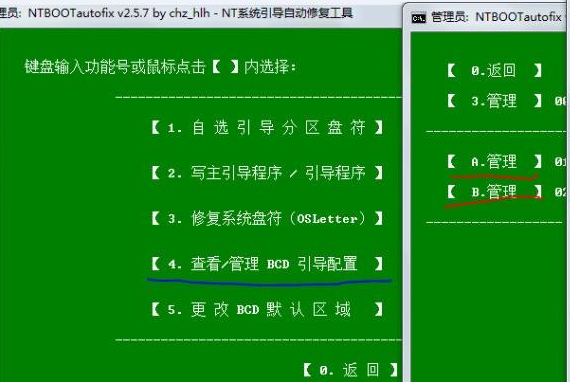
【修复效果】
程序根据当前系统non-Unicode设置自动显示中/英界面存在原BCD或Boot.ini时程序将予备份,备份文件名/路径在修复完成后给出提示
NT5.x菜单在boot.ini中以"Microsoft Windows Server 2003 x86"形式存在
NT6.x菜单在BCD中以"Windows Server (R) 2008 Standard x86"形式存在
根据当前系统non-Unicode设置决定修复后的启动菜单中/英优先级
自动修复不自动删除NT5.x的Boot.ini和NT6.x的BCD中的多余的启动菜单
因为nt6系统精简版的精简程度无从判断,所以不保证能修复精简版系统启动故障
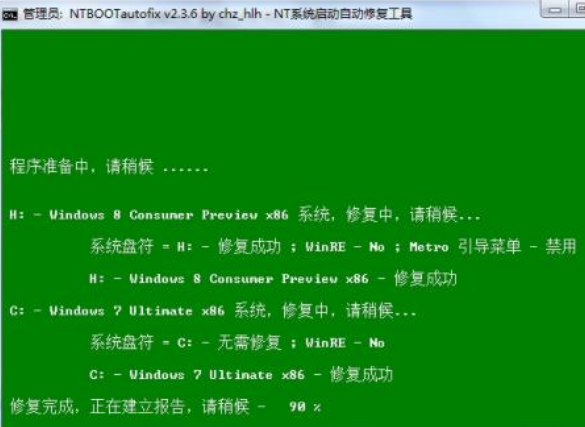
【使用教程】
引导项修复第一种情况:能够正常进入系统的。
如果电脑能够进入系统,例如双系统的朋友们,请打开电脑,并在网上下载好ntbootautofix软件
打开ntbootautofix软件,如果不行,请右键点击该软件,选择属性,打开‘’兼容性“选项卡,勾选”以兼容性模式运行软件“,程序一般选择window7,应用并保存
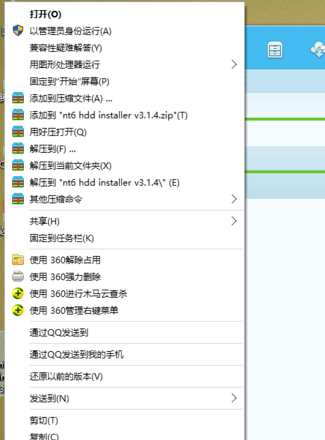
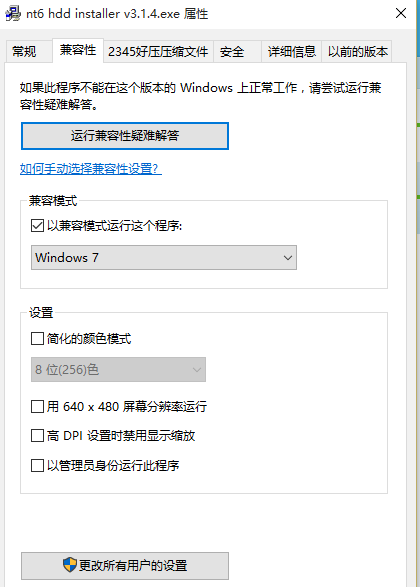
重新打开软件,如图
可以先选择自动修复,如果不行就点击高级
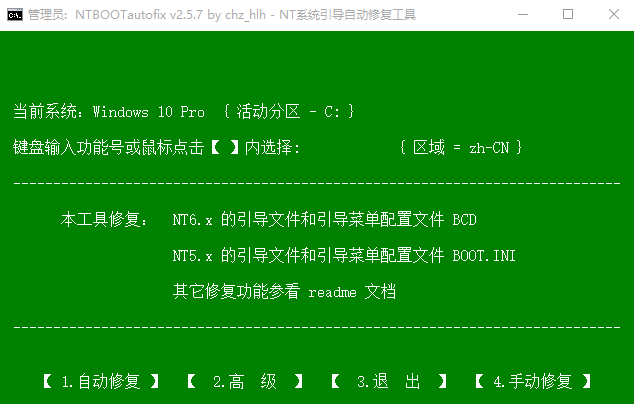
如图所示:点击你系统的所在盘符,进行修复即可
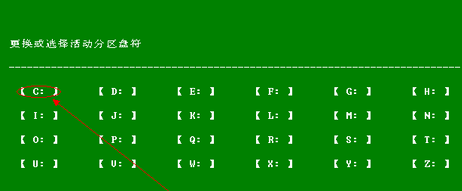
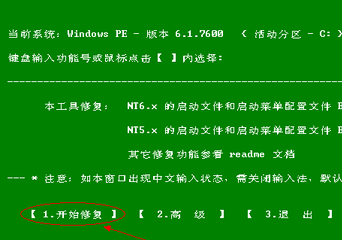
【更新说明】
v2.5.7修正v2.5.6在win8中运行时把系统错认为winPE而不进行修复的BUG。
v2.5.6
修正win8部分情况下winRE不能修复的BUG,增加一种少见的系统环境的修复支持。
v2.5.2
初步支持EFI的GPT磁盘系统。
v2.5.1
更换NTLDR文件以减少软件体积,修正修复WES7系统时可能发生的一个BUG。
下载地址
- PC版
- 电信高速下载
- 联通高速下载
- 广东电信下载
- 山东电信下载
默认解压密码:www.daque.cn
如需解压,请在本站下载飞压软件进行解压!